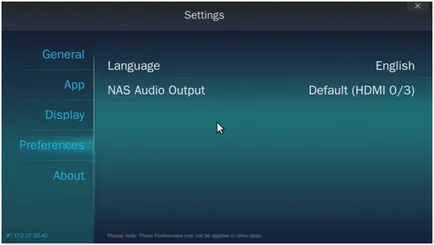Conectarea NAS QNAP la televizor printr-un port HDMI - QNAP
Puteți conecta NAS la televizor prin portul HDMI. Pentru a utiliza această aplicație HDStation caracteristică.
HD Station (HD-stație) vă permite să utilizați televizorul pentru a lucra cu desktop-uri QVM, LocalDisplay și altele.
Pentru a activa HDStation deschide web configuratorul dispozitiv, mergeți la Control Panel> Servere de aplicații> HD-stație, apoi pe Executare acum.
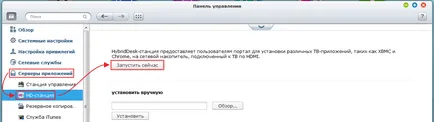
HD-Station vă permite să lucrați cu o varietate de aplicații, inclusiv aplicații de la terți. Confirmați acordul de licență de mai jos, prin verificarea și făcând clic pe OK.
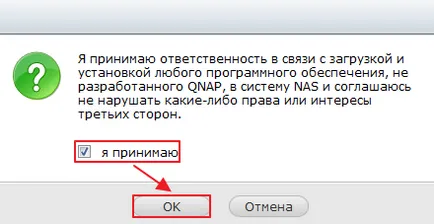
HDStation va solicita să instalați un număr de aplicații. Puteți de acord cu instalarea întregului conținut sau pentru a instala mai multe aplicații de alegerea lor.
Bifați caseta de lângă aplicația corespunzătoare și faceți clic pe Aplicare.
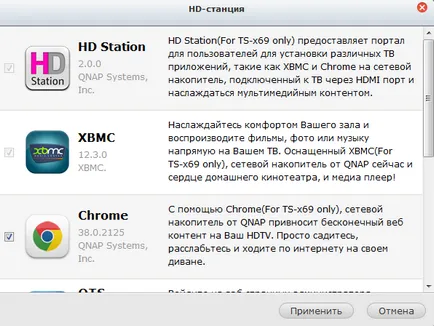
Așteptați până când HDStation de instalare și aplicațiile selectate, altele pot fi descărcate și instalate mai târziu.
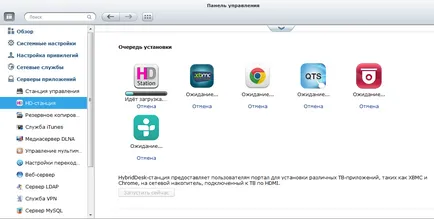
Conectați HDMI-HDMI NAS QNAP și TV. Conectați USB -port QNAP tastatura și mouse-ul, sau descărcați și instalați aplicația mobilă pentru gestionarea QRemote HDStation.

Atenție! Pentru succes zapuskaHDStation trebuie să repornească magazin!
- La utilizarea aplicației (de exemplu, Chrome), asigurați-vă că pentru a ieși din aplicație, dacă nu îl utilizați. Aplicația care rulează nu va da drumul hard disk-uri în modul sleep.
După ce a început stația HD familiariza cu setările de sistem. Faceți clic pe butonul Setări din colțul din dreapta sus al ecranului.
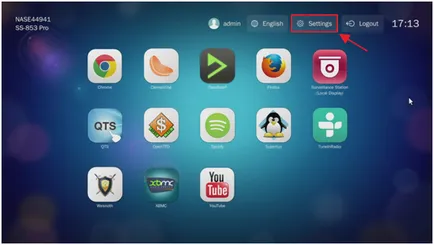
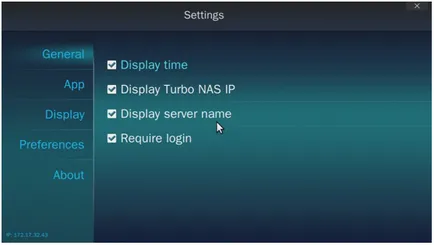
App. aplicații care au fost instalate în stația HD. Puteți selecta „actualizare“, „set“, „disable“, „adaugă la autorun“ sau „permite accesul“ numai Admin“.
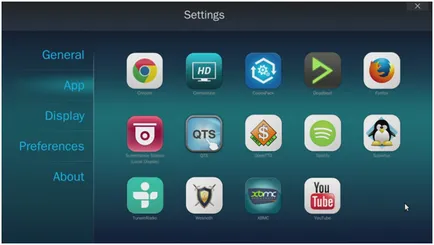
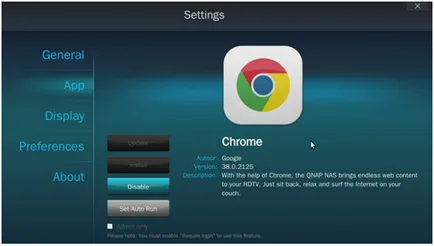
Rezoluție: vă permite să schimbați rezoluția de frecvență și ecran.
Opriți ecranul atunci când inactiv: opriți ecranul după un anumit timp, dacă nu este utilizat la stația HD.
Suprascanare: vă permite să reduceți dimensiunea stației HD masa de lucru, dacă este necesar. De exemplu, atunci când se lucrează cu monitoare foarte mari de aproape.
Wallpaper: vă permite să schimbați imaginea de fundal pentru desktop.
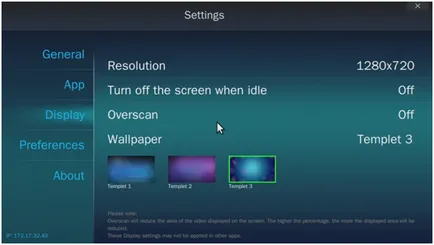
Limba: schimbați limba de interfață.
NAS ieșire audio: vă permite să personalizați interfața de rezervă audio de ieșire.